
Съдържание:
- Автор John Day [email protected].
- Public 2024-01-30 07:50.
- Последно модифициран 2025-01-23 12:57.


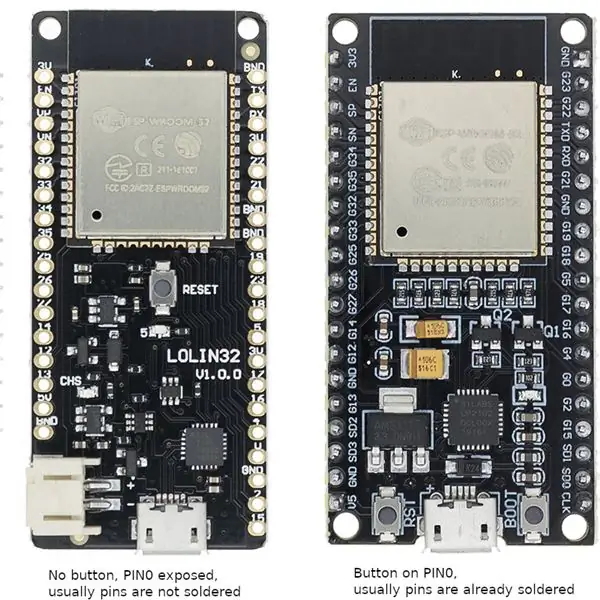
И така, реших да направя проект, който отлагах за известно време: Домашно, напълно функционално уеб радио, пълно с усилвател и високоговорител, за под 15 € !.
Можете да превключвате между предварително дефинирани стрийминг радиостанции с натискане на бутон и можете да контролирате силата на звука, като завъртите хубав потенциометър.
Стъпка 1: Сметка на материалите

- Платка за микроконтролер, базирана на ESP-WROOM32. Всъщност има поне два варианта на интерес с този микроконтролерен чип (вижте снимката) - използвах WEMOS LOLIN32, който няма вграден бутон, защото исках да използвам свой собствен. Ако обаче искате да избегнете възможно най -много запояване, можете да отидете на другия вариант, който идва с бутон и щифтове, вече запоени на място.
- Adafruit I2S 3W Class D усилвател - MAX98357A. Тази минутна платка разполага с чудотворен чип от Maxim Electronics, който е едновременно DAC (цифрово -аналогов преобразувател) и 3W усилвател клас D! Захранвате го с цифров сигнал от вашия μконтролер и задвижвате високоговорителите директно, не са необходими други вериги.
- Високоговорител 4Ω/8Ω. Използвах SHARP RSP-ZA249WJZZ L, 8 Ω, 10 W, остатъчна част от телевизори Sharp, която купих от онлайн магазин за излишъци.
- Куха втулка 5,5/2,1 мм
- Линеен потенциометър 120Ω. Това няма да заглуши напълно радиото, когато е изцяло надолу, но получавате много използваем обхват на силата на звука на високоговорителя, който го използва.
- Миниатюрен бутон (ако следвате сляпо това ръководство, уверете се, че бутонът, който използвате, обикновено е в изключено положение и включен при натискане). Може също да се наложи да промените изходния код, за да подобрите поведението на бутона (вижте стъпката на софтуера). Пропуснете това, ако имате микроконтролер с бутон на борда.
- Фина тел (в различни цветове)
- Термосвиваеми тръби
- Захранване 5V с изход 5.5/2.1
- Дело. Ако успеете да намерите високоговорител със сходни размери на повърхността с този, който използвах (11 см х 4 см), тогава можете да отпечатате калъф въз основа на предоставения от мен stl файл. В противен случай можете да импровизирате: Картон например би свършил работата перфектно!
Можете да отидете още по -евтино, чрез
- изчистване на високоговорител от изхвърлена електроника (направих това в първия си опит и след това потърсих нещо по -добро).
- пропускане на специалното захранване и 5.5/2.1 втулката и просто използване на microUSB порта на микроконтролера и зарядно за телефон. Не забравяйте да свържете 5V/GND на микроконтролера с пробив на усилвателя и също така да използвате достатъчно мощно зарядно устройство за телефон.
- пропускане на специалния бутон и използване на вградения.
По този начин можете да намалите разходите си на по -малко от $ 10!
Стъпка 2: Запояване на електрониката заедно

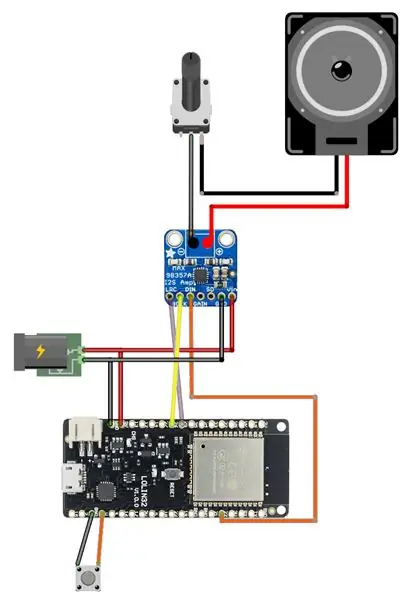

За да завършите тази стъпка, ви трябват някои основни умения за запояване
Свържете захранването
Запояйте два проводника на всеки от клемите на захранващата втулка 5.5/2.1. Ако имате различни цветове, не е лоша идея да използвате червено или кафяво за положително (5V) и черно или зелено за отрицателно (GND). По този начин винаги знаете кой кабел е напрежение/положителен и кой е мас/отрицателен.
Запоявайте другия край на кабелите към платките ESP32 и MAX98357A (вижте схемата).
Свържете ESP32 към MAX98357A
както следва:
ESP пин ----------------- I2S сигнал GPIO25/DAC1 --------- LRCKGPIO26/DAC2 --------- BCLK GPIO22 --- --------------- ДАННИ Източник:
Миниатюрен бутон
Свържете миниатюрния бутон с щифта GPIO0 и GND. Това се използва за смяна между радиостанции.
Високоговорител и потенциометър
Свържете последователно изхода на високоговорителя на MAX98357A с високоговорителя и потенциометъра.
Завършете
След като приключите, увийте всичко в термосвиваеми тръби. В зависимост или как планирате да опаковате радиото си, може дори да искате да прикриете задната повърхност на високоговорителя с някаква маскираща лента, за да избегнете случайни електрически контакти.
Стъпка 3: Софтуер (фърмуер)
Софтуерът за уеб радиото вече е достъпен тук:
Всичко, което трябва да направите, е:
-
Настройте загадъчната среда за разработка на ESP, наречена ESP-IDF. Процесът на настройка варира леко в зависимост от вашата операционна система. Подробни инструкции можете да намерите тук:
docs.espressif.com/projects/esp-idf/en/lat… Всъщност не е удобно за потребителя, но не позволявайте това да ви плаши!
- Изтеглете или (git clone) изходния код от горния адрес.
- Конфигурирайте достъпа до вашата WLAN: направете menuconfig и въведете вашите идентификационни данни за wifi.
-
променете списъка на уеб радиото според вашите предпочитания: Плейлистът може да бъде намерен на
ESP32_MP3_Decoder/main/playlist.pls
- Ако сте свързали свой собствен бутон (за разлика от използването на вариант на платка с вграден бутон), може да искате да замените файла web_radio.c в ESP32_MP3_Decoder/components/web_radio/с този, предоставен тук. Направих някои модификации, за да предотвратя множество събития при натискане на бутони да изкривят уеб радиото. Поне така се случи в моя случай с немодифицирания код.
- качете всичко на вашия ESP32 μконтролер: make и след това (ако build не показва грешки) make flash. В моя случай make flash не работи, но когато стартирате make, това предполага команда (нещо като python ~/esp/esp-idf/components/esptool_py/esptool/esptool.py bla bla), която би трябвало да работи в повечето случаи.
Стъпка 4: Завършване

Поставете всичко в кутията, като внимавате нито една проводима повърхност да не се допира. За тази цел можете да използвате термосвиваеми тръби, PVC изолираща лента или дори лепилен пистолет. Пистолет за лепило също е необходим, за да фиксира всичко на място. Направете това, след като сте тествали всичко и знаете, че всичко работи според очакванията!
Това беше, насладете се!
Препоръчано:
Използвайте повторно модул за уеб камера HP WebCam 101 Aka 679257-330 като обща USB уеб камера: 5 стъпки

Използвайте повторно модул на уеб камера HP WebCam 101 Aka 679257-330 като обща USB уеб камера: Искам да подправя 14-годишния си Panasonic CF-18 с чисто нова уеб камера, но Panasonic вече не поддържа тази прекрасна машина, затова трябва да използвайте сивото вещество за нещо по -лесно от b & b (бири и бургери). Това е първата част
Урок за IO на уеб драйвер Използване на уеб сайт на живо и примери за работа: 8 стъпки

Урок за IO на уеб драйвер Използване на уеб сайт на живо и примери за работа: Урок за IO на уеб драйвер Използване на уеб сайт на живо и работещи примери Последна актуализация: 26.07.2015 г. (Проверявайте често, докато актуализирам тези инструкции с повече подробности и примери) Предистория интересно предизвикателство ми беше представено. Трябваше да
Направете шпионска камера с една уеб камера: 6 стъпки

Направете шпионска камера с една уеб камера: Здравейте, казвам се Себастиан и това е първият ми инструктаж, английският ми е лош, така че преводачът ще използва, така че да остави най -доброто възможно нещо, тогава ако модът или администраторът могат да го коригират от вече благодаря ти много! Браво за този проект ние ще
Направете уеб свързан робот (за около $ 500) (използвайки Arduino и нетбук): 6 стъпки (със снимки)

Направете уеб свързан робот (за около $ 500) (използвайки Arduino и нетбук): Тази инструкция ще ви покаже как да създадете свой собствен уеб свързан робот (използвайки микроконтролер Arduino и компютър с Asus eee). Защо искате уеб Свързан робот? Разбира се, за да играете. Карайте робота си от цялата стая или през броя
Уеб камера в камера със соколино око: 3 стъпки (със снимки)

Уеб камера в камера с ястребино око но не намерих идеалния случай за това. Харесвам
